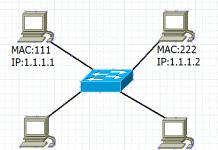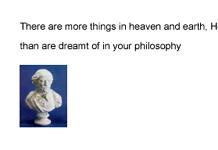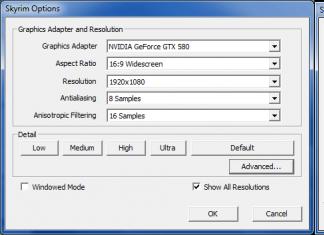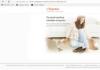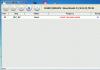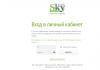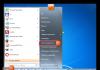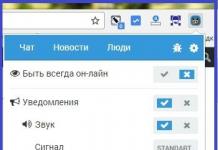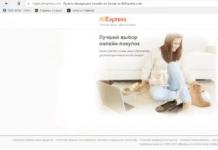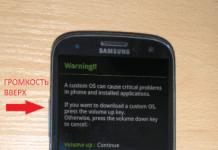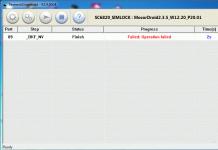Утсанд шинэ програм суулгах нь хариуцлагатай асуудал бөгөөд урьдчилсан бэлтгэл шаарддаг. Та Lenovo a319, a916 болон бусад ухаалаг гар утсыг Сэргээх цэс эсвэл компьютер дээрх тусгай программыг ашиглан хэд хэдэн аргаар сэргээж болно. Lenovo дээр Android-д зориулсан програм хангамжийг хаанаас татаж авах, гар утсан дээр хэрхэн зөв суулгахыг харцгаая.
Lenovo ухаалаг гар утсан дээрх Android үйлдлийн системийн программ хангамж нь өөр өөр нөхцөлд хэрэг болно. Зарим хүмүүсийн гар утас нь доголдож, аяндаа дахин асч эхэлсэн бол зарим нь хувийн тохиргооны стандарт тохиргооноос залхсан байв. Чамайг яг юу өдөөсөнөөс үл хамааран түүнийг хэрэгжүүлэх алхам алхмаар зааварчилгааг анхааралтай унших хэрэгтэй. Ихэнх Lenovo ухаалаг гар утаснууд нь MTK брэндийн процессороор тоноглогдсон бөгөөд өөрсдийн онцлог шинж чанартай байдаг гэдгийг тэмдэглэх нь зүйтэй бөгөөд бид үүнийг доор дурдах болно.
Шаардлагатай програм хангамжийн хувилбарыг татаж авна уу
Гэртээ ухаалаг гар утсаа асааж эхлэх хамгийн эхний зүйл бол програмын хамгийн сүүлийн хувилбарыг хайх явдал юм. Хэрэв та буруу хувилбарыг суулгахыг оролдвол ухаалаг утас нь хамгийн сайндаа хязгаарлагдмал ажиллагаатай, системийн алдаатай ажиллах болно. Эцсийн эцэст, програм хангамж бүр нь төхөөрөмжийн бүх үндсэн техник хангамжийн модулиудын програм хангамжийн драйверуудыг агуулдаг: камер, чанга яригч, радио модуль гэх мэт. Хэрэв тэдгээр нь утсанд ашигласан бүрэлдэхүүн хэсгүүдтэй нийцэхгүй бол тэдгээр нь ажиллахгүй болно.
Сэдэвчилсэн сайтууд болон форумуудаас тусгай програмын хувилбаруудыг хайх нь хамгийн сайн арга юм. Жишээлбэл, та Lenovo a859, a319, note k50 болон бусад олон загвар зэрэг ухаалаг гар утсанд зориулсан програм хангамжийг үнэгүй татаж авах боломжтой. Тэдгээрийг татаж авахаасаа өмнө орос хэл дээрх суулгах зааврыг уншиж, гар утастайгаа нийцэж байгаа эсэхийг шалгаарай. Дүрмээр бол програм хангамжийг нэг файлд зип архив хэлбэрээр татаж авдаг бөгөөд үүнийг дараа нь утасны санах ойн карт эсвэл компьютер дээр байрлуулах шаардлагатай.
Өөрчлөгдсөн Сэргээх замаар дахин сэргээнэ үү
Stock Recovery-ээр дамжуулан Lenovo ухаалаг гар утсанд зөвхөн албан ёсны програмын хувилбарыг суулгах боломжтой. Энэ нь бас муу биш, гэхдээ ихэнх тохиолдолд тэдгээрийг ердийн аргаар суулгах боломжгүй тусгай програм хангамж руу шилжүүлдэг. Тэдгээрийг татаж авахын тулд та эхлээд Android дээрх Сэргээх цэсийг өөрөө сэргээх хэрэгтэй. Энэ ажлыг даван туулах нь тийм ч хэцүү биш бөгөөд танд хэрэгтэй зүйл бол:
- Ачаалагчийн түгжээг тайлж, Android дээр USB дибаг хийхийг идэвхжүүлнэ үү.
- Android SDK платформын хэрэгслийг татаж авах.
- Сэргээх програмын хүссэн хувилбарыг татаж аваад компьютер дээрээ .img форматаар файлаа хадгалаарай. Хөгжүүлэгчийн албан ёсны вэбсайтаас TWRP татаж авахыг зөвлөж байна.
- Утсаа унтрааж, fastboot горимд шилжиж, USB кабелиар дамжуулан компьютерт холбоно уу.
- Эхлээд Android SDK Platform Tools хавтас байрладаг лавлах руу очиж тушаалын цонхыг нээнэ үү.
- Fastboot flash recovery "сэргээх файлд хүрэх зам" командыг бичээд enter товчийг дарна уу.
- Сэргээх програмыг амжилттай суулгасан тухай мэдэгдэл дэлгэц дээр гарч ирсний дараа та ухаалаг гар утсаа компьютерээс салгаад эхлүүлэхийг оролдож болно.
Одоо та шинэ програм хангамжийг шууд суулгаж болно. Үүнийг хийхийн тулд эхлээд хүссэн архиваа санах ойн картанд бичиж, ухаалаг гар утсандаа оруулна уу. Дараа нь гар утсаа дахин унтраагаад дараахь зүйлийг хий.
- Бид захиалгат сэргээх рүү ордог. Үүнийг хийхийн тулд ухаалаг гар утсаа унтраасан үед дууны хэмжээг нэмэгдүүлэх/доошруулах + түгжих/унтраах товчийг дарна уу. Сэргээх цэсэнд навигацыг ижил түвшний товчлууруудыг ашиглан гүйцэтгэдэг бөгөөд үйлдлийг баталгаажуулах нь түгжих товчлуурыг ашиглан хийгддэг. Гэхдээ хэрэв TWRP удирдлага нь гар утасны үйлдлийн системийн цэсэнд байгаа шиг мэдрэгчтэй бол.
- Бид өгөгдөл болон кэшийг цэвэрлэнэ. Үүнийг хийхийн тулд wipe - data - wipe cache - wipe dalvik cache гэсэн зүйлийг сонгоно.
- Програм хангамжийг суулгана уу. Үүнийг хийхийн тулд SD картаас зип суулгах товчийг дарж, хүссэн архиваа сонгоод процесс дуусахыг хүлээнэ үү.
Lenovo a328, s860, a369 болон бусад ухаалаг гар утсанд өөрчлөн сэргээх програмыг суулгах аргын талаар дэлгэрэнгүй мэдээллийг доорх видеоноос үзнэ үү.
SP FlashTool компьютерийн хэрэгслийг ашиглан анивчих
Та SP FlashTool програмыг ашиглан Lenovo зэрэг MTK брэндийн процессортой ухаалаг гар утсыг гэрэлтүүлэх боломжтой. Үүний давуу тал нь хүртээмжтэй интерфэйс ба одоогийн бараг бүх утасны загварт зориулсан дэмжлэг юм. Компьютерээр дамжуулан гар утсаа анивчуулахын өмнө та програмын хоёр хувилбарын аль нэгийг татаж авах хэрэгтэй FlashTool 3 эсвэл 5. Тэдний ялгаа нь зөвхөн шинэчлэгдсэн интерфэйсийн дизайнаас гадна тодорхой төрлийн утастай нийцдэг. 3-р хувилбар нь хуучин загваруудад илүү тохиромжтой, харин 5-р хувилбар нь шинэ загваруудад тохиромжтой.
Компьютерийн хэрэгслээр дамжуулан програм хангамж
Програм хангамжийг суулгахын өмнө та хэд хэдэн жижиг бэлтгэл, бүрэн цэнэглэгдсэн гар утасны зай, ажиллаж байгаа USB кабель, Windows XP/7/8 суулгасан компьютер хэрэгтэй. Мөн та компьютер дээрээ програм хангамж бүхий зип архивыг татаж авах хэрэгтэй. Үүний дараа та утсан дээрээ шууд суулгаж болно, үүнийг хийхийн тулд:
- Компьютер дээрээ шаардлагатай драйверуудыг татаж аваад суулгана уу. Гар утсаа компьютерт холбоход стандартаар ирдэг драйвер биш харин SP FlashTool програмын тусгай драйверууд хэрэгтэй гэдгийг анхаарна уу. Та тэдгээрийг ижил сэдэвчилсэн форум, програм хангамжтай сайтуудаас олж болно.
- Албан ёсны вэбсайтаас SP FlashTool програмыг татаж аваад компьютер дээрээ суулгаарай.
- Програмын цонхон дээр Scatter-loading дээр товшоод бүх програмын файлтай хамт байгаа тараах файлыг сонгоно уу.
- Сонголтуудын хэсэг рүү очоод татаж авах мөрөнд DA DL All with Checksum хайрцгийг шалгана уу.
- Бид утсаа компьютерт USB кабелиар холбодог.
- Суулгах процессыг эхлүүлэхийн тулд Татаж авах таб руу орж, Зөвхөн Татаж авах эсвэл Firmware Upgrade-ийг сонгоод ногоон тэгш өнцөгт дээр дарна уу.
- Бид процесс дуусахыг хүлээж, дараа нь компьютерийн дэлгэц дээр том ногоон тэмдэглэгээ гарч ирнэ. Үүний дараа та ухаалаг гар утсаа салгаад асааж болно.
Lenovo програм хангамжийн процесс
Анивчих үед USB кабелийг утас эсвэл компьютерээс салгаж болохгүй. Мөн утсаа асаах, түүнтэй ямар нэгэн байдлаар харилцах шаардлагагүй. Энэ нь програм хангамжийг буруу суулгаж, утас ажиллахгүй эсвэл огт асахгүй байх магадлалтай.
Lenovo одоогоор дэлхийн шилдэг таван компьютер үйлдвэрлэгчийн дөрөвдүгээрт жагсаж байна. Компанийн зэвсэглэлд ширээний компьютер, зөөврийн компьютер, гар утас, ухаалаг гар утас, нэтбүүк, тэр ч байтугай сервер, монитор, таблет, видео картууд багтдаг. Дээр дурдсан бүх зүйлд хулгана, гар, санах ойн модуль, оптик хөтчүүд, тэжээлийн хангамж, програм хангамж, дагалдах хэрэгсэл, зөөврийн компьютерт зориулсан гэр, цүнх гэх мэт нэмэлтүүд байгаа хэдий ч энэ юм. Компанийн бүтээгдэхүүний өргөн цар хүрээ нь гайхалтай бөгөөд хэрэглэгчийн зах зээлийг Lenovo электроникоор дүүргэх нь ноцтой дэмжлэг шаарддаг. Lenovo-ийн тусгай үйлчилгээний төв нь үүнийг олон хотод, ялангуяа тус улсын томоохон төвүүдэд гүйцэтгэдэг.
Өнөөдөр мэргэшсэн үйлчилгээний төвүүдэд биш, харин бага мэддэг "гэхдээ маш сайн ойлгодог" тоног төхөөрөмжийн засварчид хандах хандлага нэлээд түгээмэл байдаг. Ийм сонголт хийхдээ Lenovo үйлчилгээний төв нь зөвхөн энэ төрлийн тоног төхөөрөмж, электроникийг шууд харьцдаг бөгөөд энэ компанийн нарийн ширийн зүйлийг зуун хувь мэддэг гэдгийг ойлгох хэрэгтэй. Түүгээр ч зогсохгүй Lenovo үйлчилгээний төв нь Lenovo тоног төхөөрөмжид шаардлагатай эх сэлбэг хэрэгслийг нийлүүлдэг бусад мэргэжлийн компаниудтай хурдан хамтран ажиллах чадвартай.
Энэ компанийн үйлдвэрлэсэн ихэнх гаджетууд нь стандарт бус, өвөрмөц эд ангиудыг цөөн хэдэн газраас олж болно гэдгийг тэмдэглэх нь зүйтэй. Энэ бол Lenovo төхөөрөмжид мэдэгдэж байгаа асуудал боловч мэргэжилтнүүдийн ачаар бүх зүйл шийдэгддэг. Зөвхөн Lenovo үйлчилгээний төв нь зөөврийн компьютерт шаардлагатай эд ангиудыг, жишээлбэл, матриц эсвэл анхны арын гэрлийн чийдэнг авах боломжтой. Ямар ч тохиолдолд, хэрэв танд энэ компанийн электроникийн асуудал байгаа бол Lenovo үйлчилгээний төвтэй холбоо барина уу, яагаад гэвэл:
1. Бүрэн оношлогдож, асуудлын яг тодорхой шалтгааныг тогтоосноор зөвхөн мэргэжилтнүүд гүйцэтгэсэн ажлын чанарыг баталгаажуулж чадна.
2. Зөвхөн Lenovo үйлчилгээний төвд шаардлагатай бол ажиллахгүй хэсгийг оригиналаар солихыг санал болгоно. Та оригинал хэсгийг хаа нэг газар, эсвэл өөр утаснаас тусгайлан захиалж авах боломжтой боловч төвд нь хамгийн богино хугацаанд шууд ирдэг.
3. Lenovo үйлчилгээний төвүүд нь Lenovo-д үйлчлэх мэргэжилтнүүдийг сонгон шалгаруулж, сургасан тул компанийн бүх тоног төхөөрөмжид засвар үйлчилгээ үзүүлдэг.
4. Нэг эсвэл өөр Lenovo хэрэгслийг худалдаж авсны дараа худалдан авагч баталгаат карт эсвэл чек худалдаж авдаг бөгөөд та үнэгүй үйлчилгээ авах боломжтой. Энэ үйлчилгээг зөвхөн Lenovo үйлчилгээний төвд үзүүлдэг. Хэрэв төхөөрөмжийг үйлчилгээний мэргэжилтэнээс өмнө нээсэн бол энэ эрх алдагдана.
5. Lenovo үйлдвэрлэгчийн аливаа бүтээгдэхүүний засвар үйлчилгээг баталгаат хугацаа дууссаны дараа аль ч үйлчилгээнд хийж болно.
Lenovo үйлчилгээний төвийн вэбсайтаас та засварлах шаардлагатай хэрэгслүүдийн жагсаалтыг харахаас гадна үнийн бодлого (хэрэв засвар баталгаат бус бол) болон хамгийн ойрын үйлчилгээний газрын байршлыг харах боломжтой. Тэдгээрийн дотроос та таблет, зөөврийн компьютер, нэтбүүк, бүх төрлийн компьютерийн засвар үйлчилгээг хямд үнээр харах болно. Засварын ажил гүйцэтгэж буй техникчид зөвхөн эд ангиудыг солихоос гадна асуудлын мөн чанарыг сайтар ойлгож, дахин давтагдахгүйн тулд боломжтой бүхнийг хийдэг.
Lenovo үйлчилгээний төвд танд засвар үйлчилгээний өргөн хүрээний үйлчилгээг санал болгож, эвдрэлийн шалтгааныг тодорхойлох болно.
бүхэл бүтэн системийг эвдрэл, бүх функцийг зөв ажиллуулахын тулд турших;
гаджетын оношлогоо, түүний дотор дотоод системийн ажиллагаа, халаалт, хэсэг тус бүрийн ажиллагаа зэрэг нь эвдрэлийн шалтгааныг үнэн зөв тодорхойлоход тусалдаг, мөн төхөөрөмжийн шинэ эвдрэлээс урьдчилан сэргийлэх;
электрон төхөөрөмжийн матрицыг багтаасан эд ангиудыг солих. Lenovo үйлчилгээний төв нь компанийн ханган нийлүүлэгчидтэй шууд ажилладаг тул диагональ хэмжээ нь чухал биш;
матриц болон бусад тоног төхөөрөмжийн элементүүдийг засах. Гар урчууд асуудлыг сайтар шалгаж, оношилсны дараа шалтгааныг олж, засварын шийдэл нь тодорхой болсон үед л засвар хийдэг;
Их хэмжээний эвдрэл гарсан тохиолдолд, жишээлбэл, гаджетыг өндөр өндрөөс унагасны дараа шаардлагатай байж болох бүхэл бүтэн төхөөрөмжийг иж бүрэн засварлах.
Нарийн төвөгтэй засварыг дурдахгүй байхын тулд бие даасан эд ангиудыг засах нь жинхэнэ мэргэжлийн хүний оролцоог шаарддаг бөгөөд компанийн зарим электроникийн загваруудын өвөрмөц байдал, өвөрмөц байдлыг харгалзан үзвэл зөвхөн Lenovo үйлчилгээний төв энэ ажлыг үр дүнтэй гүйцэтгэж чадна. Өдөр тутмын ажилдаа гар урчууд өндөр зэрэглэлийн засварын төхөөрөмжийг тогтмол ашигладаг бөгөөд энэ нь хамгийн нарийн даалгавруудыг гүйцэтгэх боломжийг олгодог. Эдгээр ажлын хэрэгслүүдийн дунд дараахь зүйлийг дурдах хэрэгтэй.
үнэн зөв оношлох боломжийг олгодог тусгай дижитал микроскопууд;
BGA ангиллын гагнуурын станцууд;
техник хангамж, програм хангамжийн цогцолборыг бүрэн засварлах, оношлоход шаардлагатай.
Түүнчлэн Lenovo үйлчилгээний төв бүр илүү хялбар үйлчилгээ, тухайлбал, энэ үйлдвэрлэгчээс цахилгаан хэрэгсэл, тоног төхөөрөмж худалдан авах хүсэлтэй үйлчлүүлэгчдэд мэргэшсэн зөвлөгөө өгдөг. Тус төвийн мэргэжилтнүүд олон төхөөрөмжтэй ажиллаж байсан туршлагатай, мөн тэдгээрийн талаар гүнзгий мэдлэгтэй тул зөв ажиллах, төхөөрөмжийн бие даасан функцийг ашиглах гэх мэт зөвлөгөө өгдөг. мөн Lenovo үйлчилгээний төвөөс шууд хангадаг. Бусад саналуудын дунд зөөврийн компьютер, нэтбүүк эсвэл ширээний компьютерийг солих, програм хангамжийн шинэчлэлт бас бий.
Тиймээс хэрэв таны гаджет буруу ажиллаж эхэлбэл, эсвэл тодорхой функцуудыг санахгүй бол, мөн Lenovo технологийн салбарт ямар нэгэн асуудал, асуулт гарч ирвэл Lenovo үйлчилгээний төвийн үйлчилгээг ашиглах нь хамгийн зөв шийдвэр юм. болон электрон технологи.
Lenovo програм хангамж нь юу гэсэн үг вэ? Утас/ухаалаг утастай холбоотой энэ нэр томъёо нь програм хангамжийг солих гэсэн утгатай. Хэрэв хөдөлгөөнт төхөөрөмжийн системийн тохиргоонд алдаа гарсан бол түүнийг дахин суулгах эсвэл бүрэн шинэчлэх шаардлагатай. Үүнийг хэрэгжүүлэхийн тулд програм хангамжийг гүйцэтгэдэг - програм хангамжийг суулгасан эсвэл шинэчилсэн.
Утасны програм хангамжийг ихэвчлэн дараах тохиолдолд хийдэг.
- програм хангамжийн шинэчлэл, илүү орчин үеийн хувилбаруудыг суулгах
- эсрэгээр, хэрэв шинэ нь завсарлагатай эсвэл эзэмшигчид тохирохгүй байвал програм хангамжийн хуучин хувилбарыг суулгана уу.
- интерфэйсийг сайжруулах.
Чанар муутай програм хангамж нь хөдөлгөөнт төхөөрөмжийн эвдрэлд хүргэдэг, зарим функцууд амжилтгүй болж, утсан дээр хадгалагдсан харилцагчид болон мэдээлэл алга болдог гэдгийг санаарай. Энэ тохиолдолд үйлдвэрлэгчээс өгсөн баталгааг цуцална. Хэрэв та үйлчилгээний төвтэй холбоо барихгүй байхаар шийдсэн хэвээр байгаа бол Lenovo-г хэрхэн зөв, үр дүнтэй гэрэлтүүлэх талаар олж мэдэхийн тулд бидний зөвлөмжийг анхааралтай судалж үзээрэй.
Lenovo-ийн янз бүрийн загваруудын хувьд үйл ажиллагааны зарчим ижил байна. Тиймээс, хэрэв та Lenovo a319 утсыг компьютерээр хэрхэн яаж гэрэлтүүлэх, Lenovo p780-г хэрхэн яаж гэрэлтүүлэх, Lenovo a328-ийг хэрхэн гэрэлтүүлэх талаар хайж байгаа бол манай нийтлэл эдгээр асуудлыг шийдвэрлэхэд тусална.

FlashTool програмаар дамжуулан програм хангамж
FlashTool нь шинэ төхөөрөмжүүдийн дэмжлэгийг сайжруулахын тулд байнга шинэчлэгддэг. Хуучин утаснуудын хувьд програмын гурав дахь хувилбарыг, орчин үеийн ухаалаг гар утасны хувьд тав дахь хувилбарыг ашиглахыг зөвлөж байна.
Хаанаас эхлэх вэ
Lenovo-г анивчуулах нь олон шаардлагыг хангасан нарийн төвөгтэй процесс юм. Юуны өмнө юу бэлдэх ёстой вэ?
- Утсаа ядаж хагасаар цэнэглэхээ мартуузай. Анивчих, асаах, унтраах бүх үйл явц нь эрчим хүч шаарддаг.
- Эхний шатанд та батарей хэрэггүй тул ухаалаг утсаа унтрааж, зайгаа авах шаардлагатай болно.
- Тусгай горимын драйверуудыг татаж аваад ухаалаг гар утсаа асаах компьютер дээрээ суулгаарай. Тэдгээрийг Lenovo үйлдвэрлэгчийн албан ёсны вэбсайтаас авах нь дээр.
- Дахин хэлэхэд үйлдвэрлэгчийн вэбсайтаас шаардлагатай програм хангамжийн хувилбар болон FlashTool програмыг татаж аваарай.
Бүх зүйл бэлэн болсон үед та процессыг өөрөө эхлүүлж болно.
Драйверуудыг суулгаж байна
- Шаардлагатай програм хангамжийн хувилбар болон драйверийг татаж аваарай. Архивыг ширээний компьютер эсвэл дурын хавтас руу буулгана уу.
- USB драйверийг суулгана уу.
- 0.17 хавтсыг нээгээд .exe өргөтгөлтэй суулгах файлыг олоод ажиллуулна уу.
- Нээгдсэн суулгацын цонхонд "Дараах" дээр дарж ямар ч хайрцгийг шалгаагүй.
- Драйверыг суулгах хавтас сонгохыг танаас хүсэх болно, та үүнийг анхдагч хавтсанд суулгаж болно.
Програм хангамжийн горимын драйверийг суулгаж байна

- Компьютер дээр Төхөөрөмжийн менежерийг нээнэ үү
- Ухаалаг утсаа батерейгүйгээр (эхлээд зайгаа авсан) компьютерт холбоно уу
- Үл мэдэгдэх төхөөрөмж холбогдсон гэсэн мессеж 2-3 секундын турш диспетчер дээр гарч ирнэ. Энэ төхөөрөмж дээр хулганы баруун товчийг дараад нээгдэх цонхноос "Драйверыг шинэчлэх" гэснийг сонгоод татаж авсан драйверуудаа байршуулсан хавтсыг зааж өгнө.
Драйверуудыг суулгасны дараа төхөөрөмж "MediaTek PreLoader USB VCOM порт (COM44)" гэж жагсаасан Төхөөрөмжийн менежерт гарч ирнэ.
Бодит програм хангамжийн процесс
- Утсаа компьютерээсээ салгах;
- Энэ програмыг саяхан суулгасан хавтсаас .exe өргөтгөлтэй файлыг ажиллуулж Flash_Tool програмыг ажиллуулна уу;
- Програмын цонхны баруун талд байрлах "Scatter-Loading" дээр дарна уу;
- "MT6577_Android_scatter_emmc.txt" програмын файлыг олоод нээнэ үү. Ихэвчлэн файл нь "target_bin" хавтсанд байрладаг;
- Хөтөлбөрийн самбарын дээд хэсэгт байрлах "Татаж авах" мөрийн "Сонголт" цэсэнд "DA DL ALL WITH Cheksum" гэсэн хажууд байгаа нүдийг чагтална уу, эс тэгвээс ухаалаг утас анивчсаны дараа эхлэхгүй бөгөөд та бүгдийг дахин хийх хэрэгтэй болно. ;
- "Firmware Upgrade" дээр дарна уу;
- Файлуудын бүрэн бүтэн байдлыг шалгах хүртэл хүлээнэ үү;
- Програм зогсолтын горимд орно. Зайгаа оруулаад унтарсан утсаа компьютерт холбоно уу. Програм хангамжийн процесс автоматаар эхлэх болно.
- Програм хангамж дуусахыг хүлээнэ үү; монитор дээр ногоон тойрог бүхий цонх гарч ирэх ёстой;
- Утсаа компьютерээс салгаж, програмыг хаах;
- Утсаа хэвийн горимд эхлүүлж, түүний ажиллагааг шалгана уу. Програм хангамжийг анивчсаны дараа ухаалаг гар утас асаахад удаан хугацаа шаардагдах тул та хүлээх хэрэгтэй болно. Гялалзсаны дараа кэшийг цэвэрлэхийг зөвлөж байна.

Өөрчлөгдсөн Recovery бүхий Lenovo програм хангамж
Хэрэв та драйверуудыг суулгахад хэцүү байвал Lenovo-г компьютергүйгээр хэрхэн яаж сэргээх талаар олж мэдэх боломжтой. Үүнийг сэргээх боломжтой. Энэ бол консолын командууд болон бусад бэрхшээлүүдийн талаар мэдлэггүйгээр утаснаасаа шууд шинэ засварууд болон програм хангамжийг асаах боломжийг олгодог тусгай програм юм. Гэхдээ ухаалаг гар утас нь урьдчилан суулгасан өөрчлөн сэргээх програмтай байх ёстой, энэ нь ClockworkMod эсвэл TWRP байж болно.
Програм хангамжийг байнга солих үед энэ арга тохиромжтой. Та компьютерт холбогдох шаардлагагүй; Сэргээх програмыг нэг удаа суулгаж, шинэ програмыг флаш дискэнд (microSD) ачаалахад хангалттай.

Энэ алгоритмыг дагана уу:
- Цэвэрлэгээ хийх - Хэрэглэгчийн өгөгдөл, кэш, Далвик кэшийг арчих;
- Програм хангамжийн хамт задалсан архивыг microSD-д (картын үндэс рүү) татаж аваад флаш дискээ ухаалаг гар утсандаа оруулна уу. Архивыг .zip форматаар татаж авна уу.
- Цэс рүү очно уу. Үүнийг хийх гурван арга бий:
- Хөдөлгөөнт төхөөрөмжийг асаах үед тодорхой товчлуурын хослолыг дарах. Энэ хослол нь ухаалаг гар утасны загвараас хамаарна. Ихэвчлэн Lenovo утаснуудад энэ нь дууг багасгах, асаах товчлуурыг нэгэн зэрэг дарах ёстой.
- Rebooter програм эсвэл үүнтэй төстэй програмыг ашиглан сэргээх програмыг татаж аваарай. Заримдаа төхөөрөмжийг дахин ачаалах үед системээс дахин ачаалах горимыг эхлүүлэхийг санал болгодог бөгөөд энэ талаар холбогдох оруулга гарч ирдэг.
- "adb reboot recovery" командыг оруулан АХБ-ны консолоор дамжуулан ухаалаг гар утсаа компьютерээс дахин эхлүүлнэ.
- Сэргээх горимд орсны дараа TWRP суулгасан "Суулгах" товчийг дарж, CWM-ээр "SD картаас zip суулгах" товчийг дарна уу.
- Хүссэн архиваа сонгоно уу. TWRP дээр бид мэдрэгчтэй, CWM дээр дууны түвшний товчлууруудаар хөдөлж, асаах товчлуураар сонгосон нэгийг нь идэвхжүүлдэг.
- "YES" үйлдлийг баталгаажуулна уу - /sdcard/ суулгана уу.
- Цахилгаан товчийг дар.
- Програм хангамжийг хийж дууссаны дараа wipe - data - wipe cache - wipe dalvik cache командыг ажиллуулна.
Мэдээжийн хэрэг, утсыг анивчих үйл явц нь төвөгтэй боловч үүнийг бие даан хийх боломжтой. Хамгийн гол нь програм хангамжийг үр дүнтэй суулгахын тулд болгоомжтой байх явдал юм. Бидний санал болгож буй хоёр арга нь асуудлыг шийдвэрлэхэд тусална. Аргын сонголт нь ихэвчлэн компьютерийн бэлэн байдлаас хамаарна.
Заримдаа манай гар утасны хэрэгслүүд зохисгүй ажиллаж эхэлдэг. Үүнд хэд хэдэн шалтгаан байж болно. Гэхдээ ихэнхдээ энэ үйлдэл нь төхөөрөмжийн програм хангамжтай холбоотой байдаг. Зарим шалтгааны улмаас энэ нь эвдэрч, тогтворгүй болсон. Энэ тохиолдолд анивчих шаардлагатай. Энэ процедурыг хийхийн тулд үйлчилгээний төвүүдэд хандах шаардлагатай байсан үе өнгөрсөн. Одоо ямар ч хэрэглэгч төхөөрөмжийг гэрэлтүүлэх боломжтой. Програм хангамжийн процессыг нарийвчлан авч үзье. Жишээлбэл, Lenovo A319-г хэрхэн гялалзахыг харцгаая.
Энэ ямар төхөөрөмж вэ?
Дэвшилтэт функцтэй төхөөрөмжүүдийн төсвийн шугамд хамаарна. Энэ нь бүх ажлыг сайн даван туулж, өндөр чанартай дуу чимээтэй байдаг. Гэхдээ үүнээс илүү үнэ цэнэтэй зүйл бол гялалзах, өөрчлөхөд маш сайн байдаг. Зөвхөн энэ нь MTK платформ дээрх бүх төхөөрөмжүүдийн нэгэн адил анивчсаны дараа IMEI алдах хандлагатай байдаг. Гэхдээ үүнийг маш амархан сэргээж болно. Гэсэн хэдий ч хамгийн сонирхолтой хэсэг рүүгээ явцгаая. Компьютерээр хэрхэн флаш хийх вэ?

Компьютер ашиглан програм хангамж
Тийм ээ, хэрэв та Lenovo-ийн албан ёсны програм хангамжийг суулгасан бол компьютергүйгээр үүнийг хийж чадахгүй. Таны хийх ёстой хамгийн эхний зүйл бол энэ гаджетын драйверын багцыг бүхэлд нь татаж авах явдал юм. Дараа нь бид SP FlashTool гэж нэрлэгддэг програм хангамжийн програм болон програмыг өөрөө татаж авдаг. Эхлээд та бүх драйверуудыг суулгах хэрэгтэй бөгөөд дараа нь процессын дараагийн үе шат руу шилжинэ. Зарим тохиолдолд та Windows дээр тоон гарын үсгийн баталгаажуулалтыг идэвхгүй болгох хэрэгтэй болно. Одоо бид Lenovo A319-г хэрхэн яаж гэрэлтүүлэхийг олж мэдэх болно.

Драйверуудыг суулгасны дараа програмын файлыг татаж авсан програмтай хавтсанд нэмнэ үү. Төхөөрөмжийг унтрааж, зайг нь салга. Одоо SP Flashtool програмыг ажиллуулаад нээгдэх цонхноос "Scatter Loading" товчийг хайж олоод түүн дээр дарна уу. .txt өргөтгөлтэй, нэрэнд нь "тараах" гэсэн үг бүхий програм хангамжийн файлыг сонгоно уу. Дараа нь "Татаж авах" товчийг дарна уу. Одоо та унтраасан ухаалаг гар утсаа компьютертээ холбож болно. Програм хангамжийг суулгаж эхэлнэ. Хяналтын дэлгэц дээр "OK" гэсэн бичвэр бүхий ногоон тойрог гарч ирэхэд процесс дуусна. Гаджетыг компьютерээс салгаад дахин ачаална уу. Та Lenovo A319-г ингэж флаш хийж болно. Заавар нь энгийн бөгөөд ойлгомжтой.
Компьютергүй програм хангамж
Энэ ухаалаг гар утсанд зориулсан хэд хэдэн албан бус (захиалгат) програм хангамж байдаг. Тэдгээрийг өөр алгоритм ашиглан суулгах шаардлагатай. Тусгай, түгжээгүй сэргээлт суулгахад л компьютер хэрэгтэй. Бусад бүх зүйлийг Micro SD карт ашиглан хийдэг. Та компьютергүй юу хийдэг вэ? Эхлээд та өөрчлөн сэргээх суулгах файлыг татаж авах хэрэгтэй. Дараа нь төхөөрөмжийг компьютерт холбож, эхлээд сэргээх дээр товшоод төхөөрөмж дээр суулгана уу. Одоо та өөрөө програм хангамж руу шилжиж болно.
Lenovo A319-ийг анивчуулахын өмнө та програмыг ZIP форматаар татаж аваад санах ойн картны үндэс рүү оруулах хэрэгтэй. Дараа нь та утсаа унтрааж, сэргээх горимд асаах хэрэгтэй ("дууг нэмэгдүүлэх" дээр нэмэх нь "цасах" товчлуур). Энд та эхлээд гаджетыг үйлдвэрийн тохиргоонд нь оруулахын тулд "Өгөгдөл арчиж, үйлдвэрийн тохиргоонд нь оруулах" гэснийг сонгох хэрэгтэй. Дараа нь "SD картаас ZIP суулгах" гэсэн зүйлийг олоод "OK" дээр дарна уу. Програм хангамжийн процесс эхлэх бөгөөд энэ нь нэлээд удаж магадгүй юм. Үүнийг дуусгасны дараа та "Системийг одоо дахин ачаалах" дээр дарах хэрэгтэй. Эхний ачаалах хугацаа 5-10 минут үргэлжилж болно. Одоо та Lenovo A319-ийг компьютергүйгээр хэрхэн гэрэлтүүлэх вэ гэсэн асуултын хариултыг мэдэж байна.
Захиалга ашиглах
Олон хүмүүс өөрсдийн гүйцэтгэл, системийн нөөцөд бага шаардлага тавьдаг тул тусгай програм хангамжид дуртай. Гэсэн хэдий ч ийм үйлдлийн системийг суулгах нь ухаалаг гар утасны хувьд ноцтой үр дагаварт хүргэж болзошгүй юм. Хэрэглэгч албан ёсны шинэчлэлтээс хасагдсан. Гэхдээ тийм ч муу биш. Баримт нь ийм програм хангамж нь маш тогтворгүй байдаг. Үүнээс гадна тэд гадны халдлагаас хамгаалагдаагүй. Албан ёсны хувилбарууд нь аюулгүй байдлын асуудлыг засах, засваруудыг хүлээн авдаг бол тусгай програм хангамжид ийм дэмжлэг байдаггүй. Тэднийг Android-ийг саяхан эзэмшсэн хакерууд ихэвчлэн угсардаг. Тиймээс, хэрэв та програм хангамжийг өөрчилсөн бол зөвхөн албан ёсны программ руу шилжүүлээрэй. Учир нь тогтвортой байдал, аюулгүй байдал, цаг тухайд нь шинэчлэлтүүд нь бүхнээс чухал юм. Гуравдагч талын хөгжүүлэгчдийн програм хангамжийг ашиглахыг зөвлөдөггүй. Учир нь үр дагавар нь урьдчилан таамаглах аргагүй байж болно.

Дүгнэлт
Lenovo A319 гэх мэт хэрэгслүүд нь анивчдаг. Мөн энэ нь үйлдвэрлэгчийн хувьд зөвхөн давуу тал юм. Учир нь заримдаа анхны программ нь алдаатай, үйлчилгээний төвтэй холбоо барих цаг хугацаа, мөнгө байхгүй байх тохиолдол гардаг. Гаджетыг өөрөө асаах л үлдлээ. Одоо та Lenovo A319-ийг компьютерээр дамжуулан, түүнгүйгээр хэрхэн яаж гэрэлтүүлэх талаар бүгдийг мэддэг болсон.